Mitä tietää
- Työpöytä: Avaa sähköposti ja tarkista oikeasta yläkulmasta viestin tarkka lähetyspäivämäärä ja -aika.
- Sovellus: Avaa sähköposti ja valitse alanuoli Seuraava minulle paljastaaksesi lähettäjän sähköpostin, sähköpostiosoitteesi sekä koko päivämäärän ja kellonajan.
Gmail näyttää ajan, joka on kulunut viestin lähettämisestä. Tämä on yleensä hyödyllistä, mutta saatat haluta tietää tarkan päivämäärän ja kellonajan, varsinkin vanhemmissa sähköpostiviesteissä, joissa on vain päivämäärä. Voit tarkastella Gmail-viestin aikaleimaa seuraavasti.
Mistä tiedät, kun sähköposti on lähetetty Gmailissa
Alla on kolme erilaista paikkaa, joissa voit lukea Gmail-viestejäsi ja kuinka näet viestin todellisen päivämäärän kussakin tilanteessa.
Työpöytäsivustolta
-
Pidä viesti auki ja vie hiiri päivämäärän/ajan päälle.
-
Odota, että tarkka päivämäärä ja aika näkyvät. Jos päivämäärä on esimerkiksi 7. heinäkuuta, hiiren vieminen sen päälle näyttää tarkan sähköpostin lähetysajan, kuten 7. heinäkuuta 2019 klo 18.02.
-
Toinen tapa tehdä tämä työpöytäsivustolla on avata viesti ja napsauttaa sitten kolmea pystysuoraan pinottua pistettä vastauspainikkeen vieressä (nimeltään Lisää).
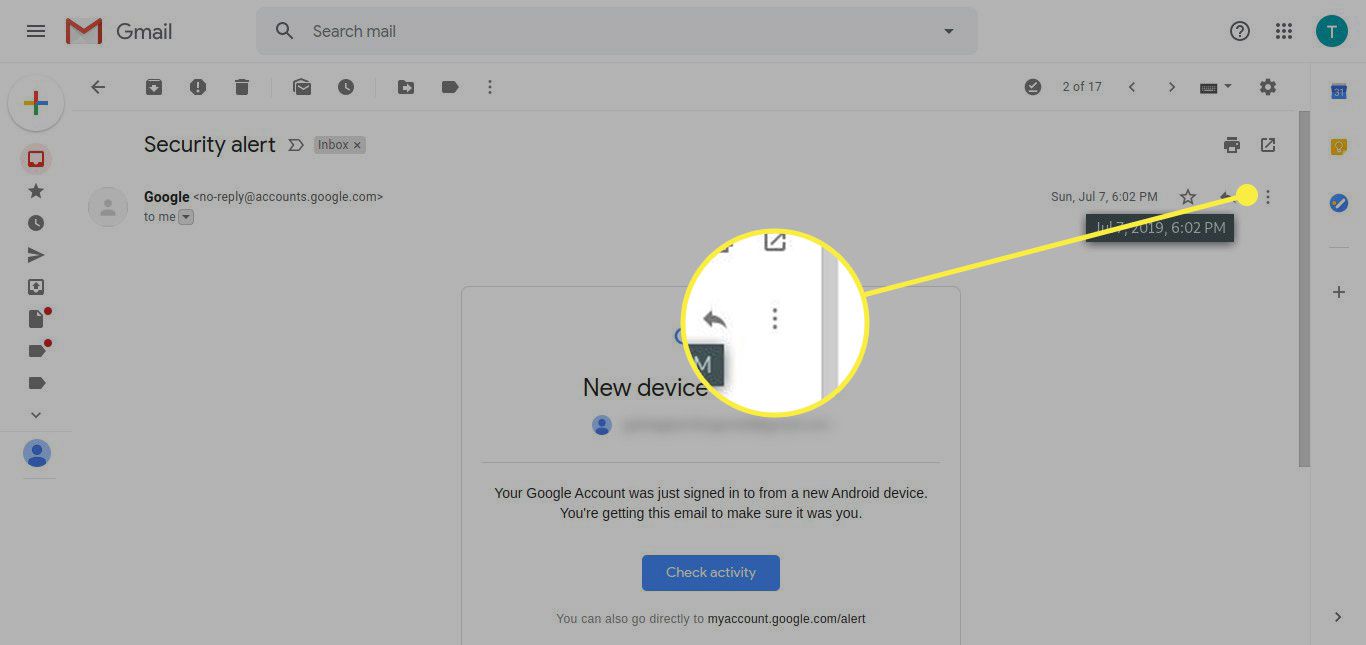
-
Valita Näytä alkuperäinen.
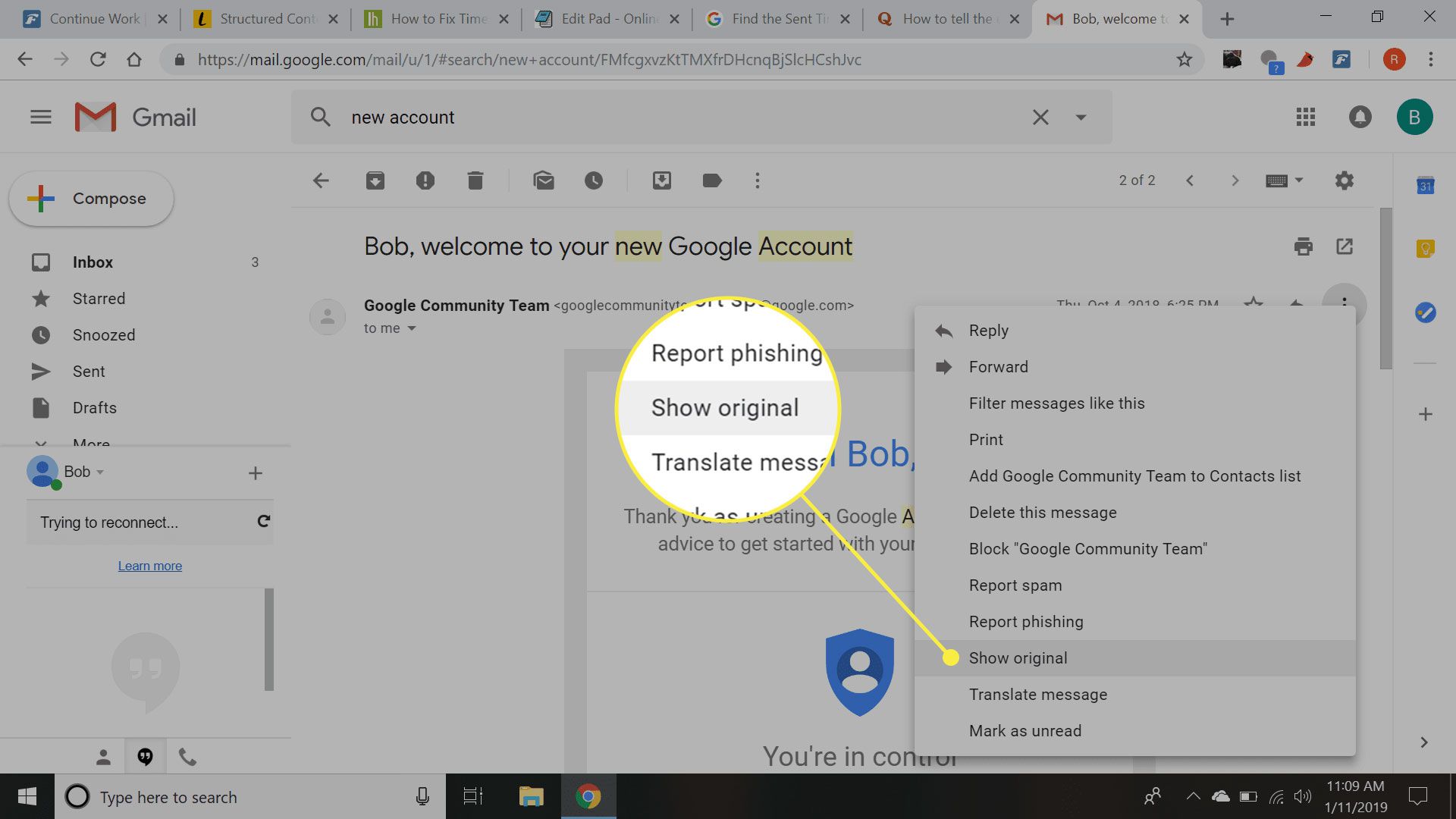
-
Etsi aikaleima vieressä Tehnyt.
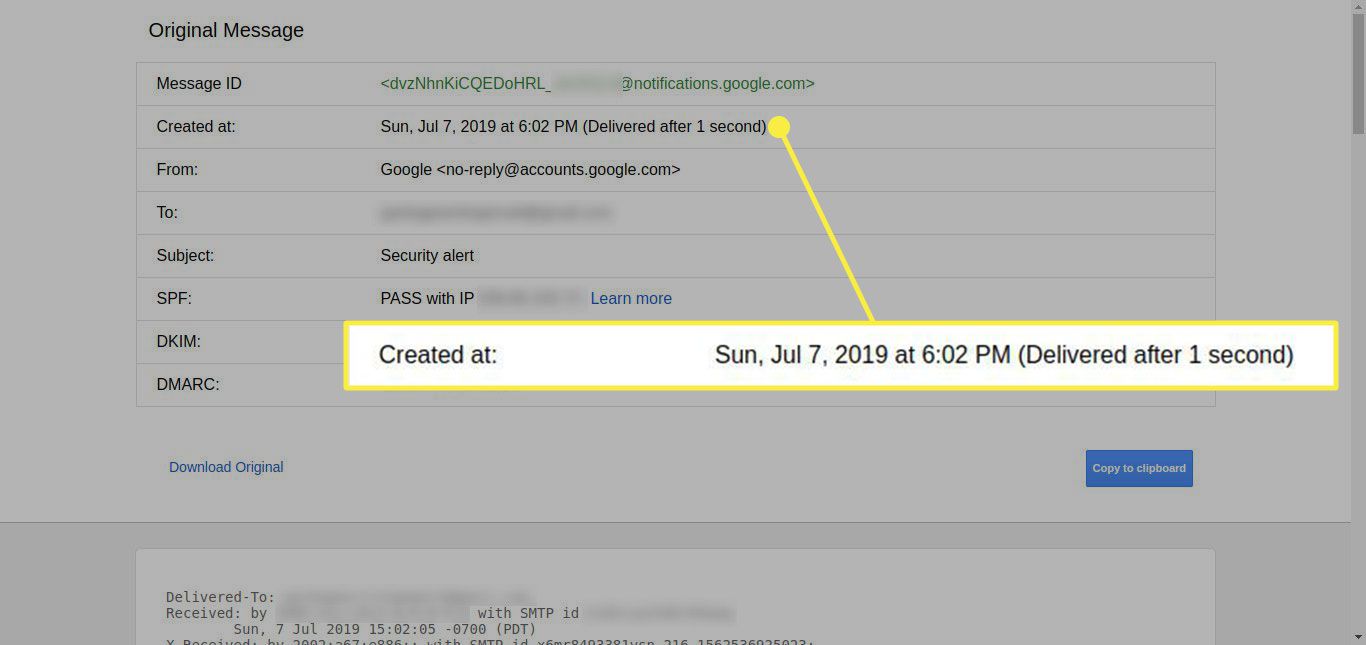
Gmail-mobiilisovelluksesta
Voit nähdä, milloin viesti lähetettiin Gmail-sovelluksessa:
-
Avaa viesti, jonka päivämäärän haluat nähdä.
-
Lähettäjän nimen alapuolella ja vastaanottajan nimen vieressä (yleensä minulle) napauta alanuolta nähdäksesi lisätietoja.
-
Nämä tiedot sisältävät lähettäjän sähköpostiosoitteen, sähköpostiosoitteesi ja viestin koko lähetyspäivämäärän.
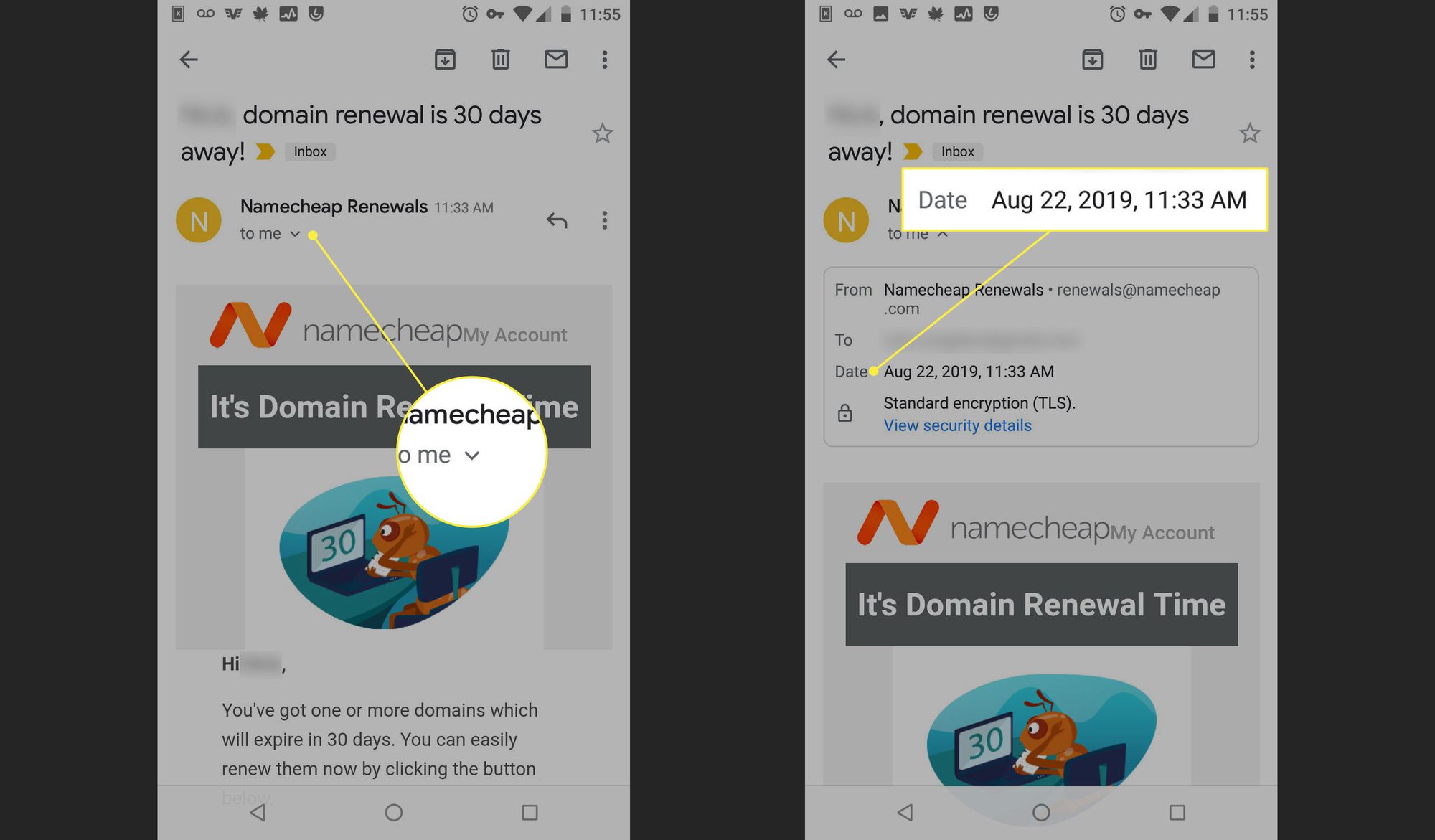
Inbox by Gmailista (verkossa)
Google on lopettanut Inbox by Gmailin 31.3.2019 alkaen. Käyttäjät ohjataan sitten Gmailin uudempaan versioon.
-
Avaa viesti Inbox by Gmailissa.
-
Vie hiiren osoitin otsikkoalueella näkyvän päivämäärän päälle. Koko päivämäärä ja aika tulevat näkyviin.
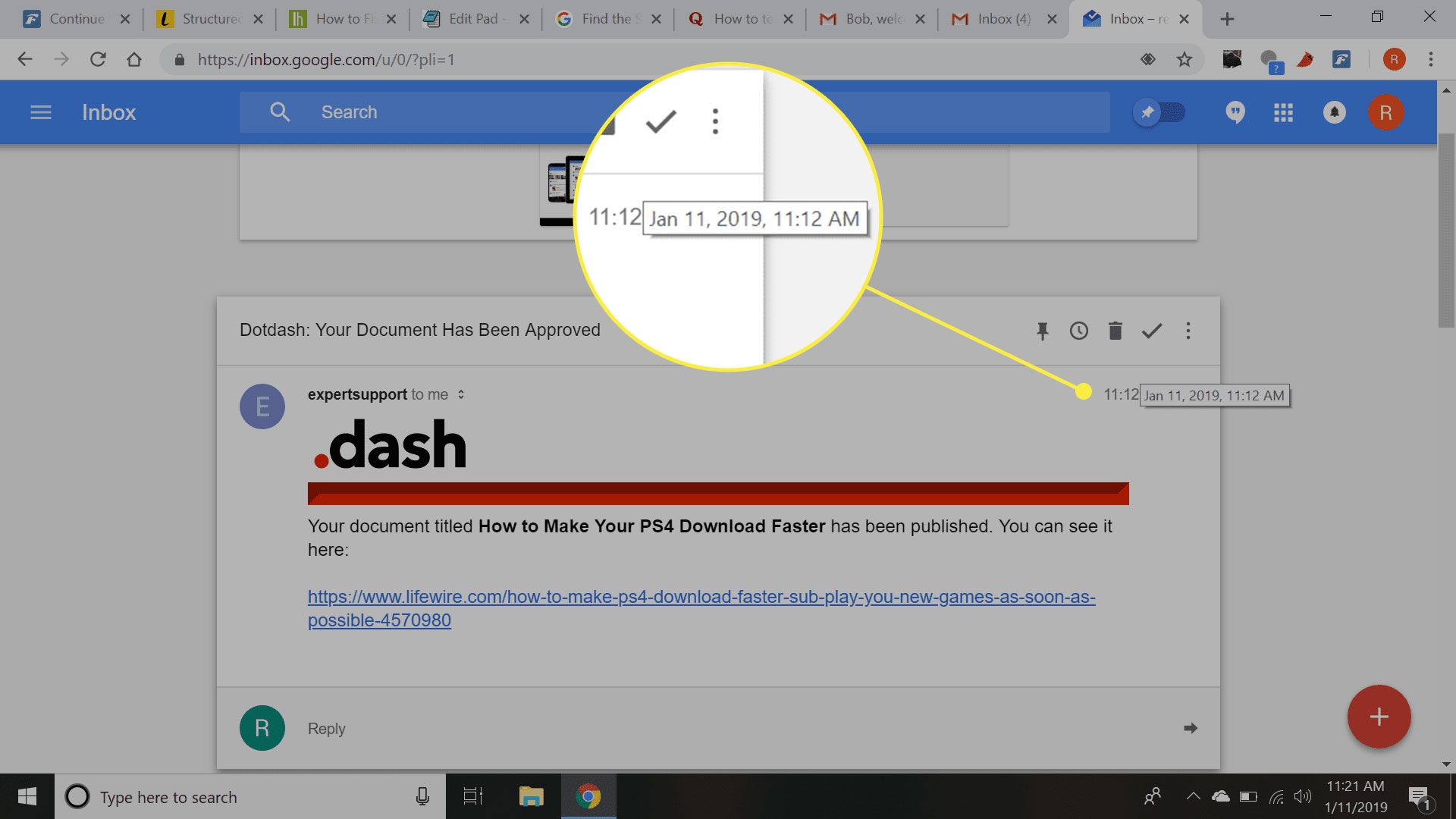
-
Napsauta kolmea pystysuoraan pinottua pistettä päivämäärän vieressä nähdäksesi aikaleiman alkuperäisessä viestissä.
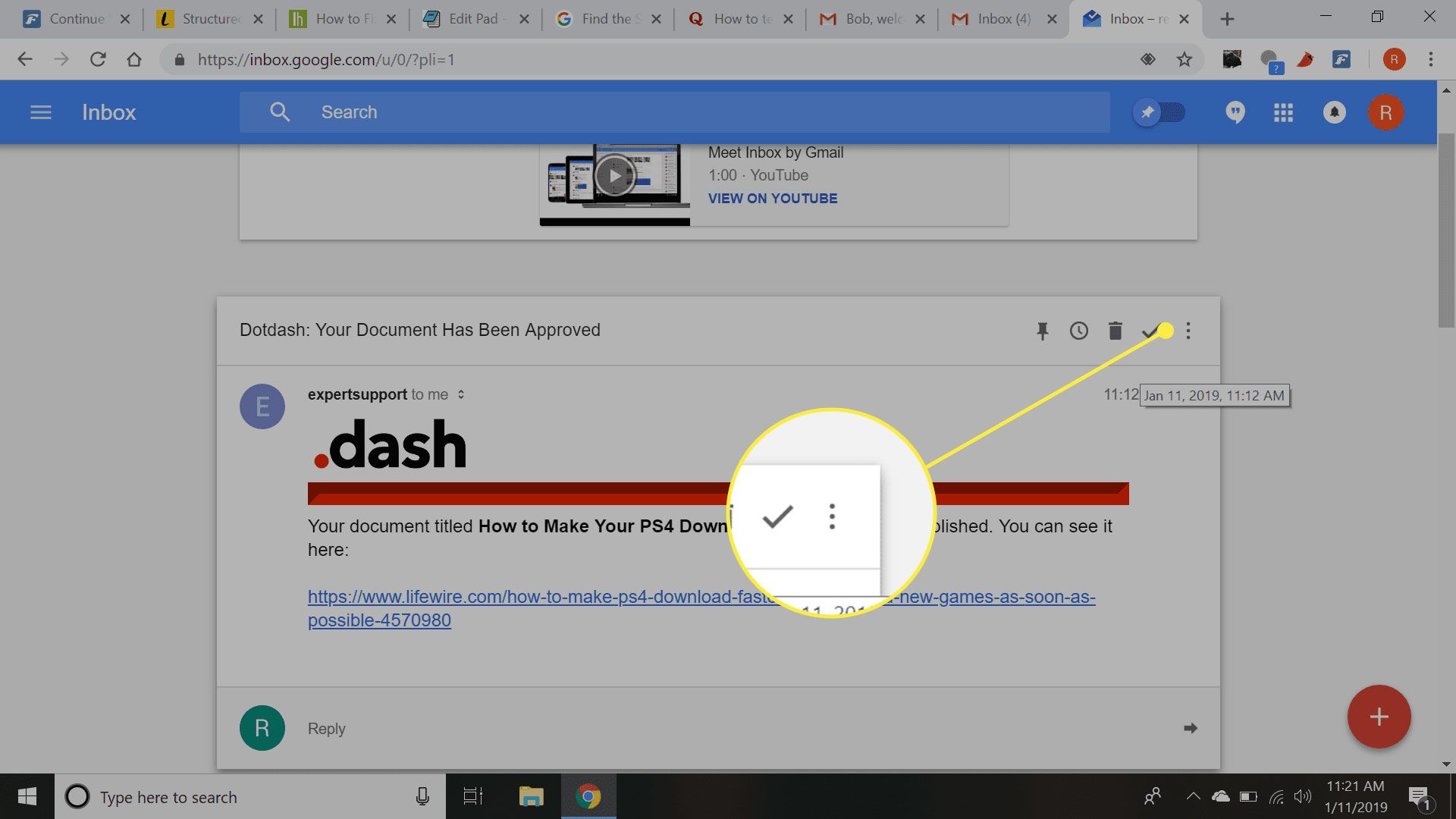
-
Valitse Näytä alkuperäinen.
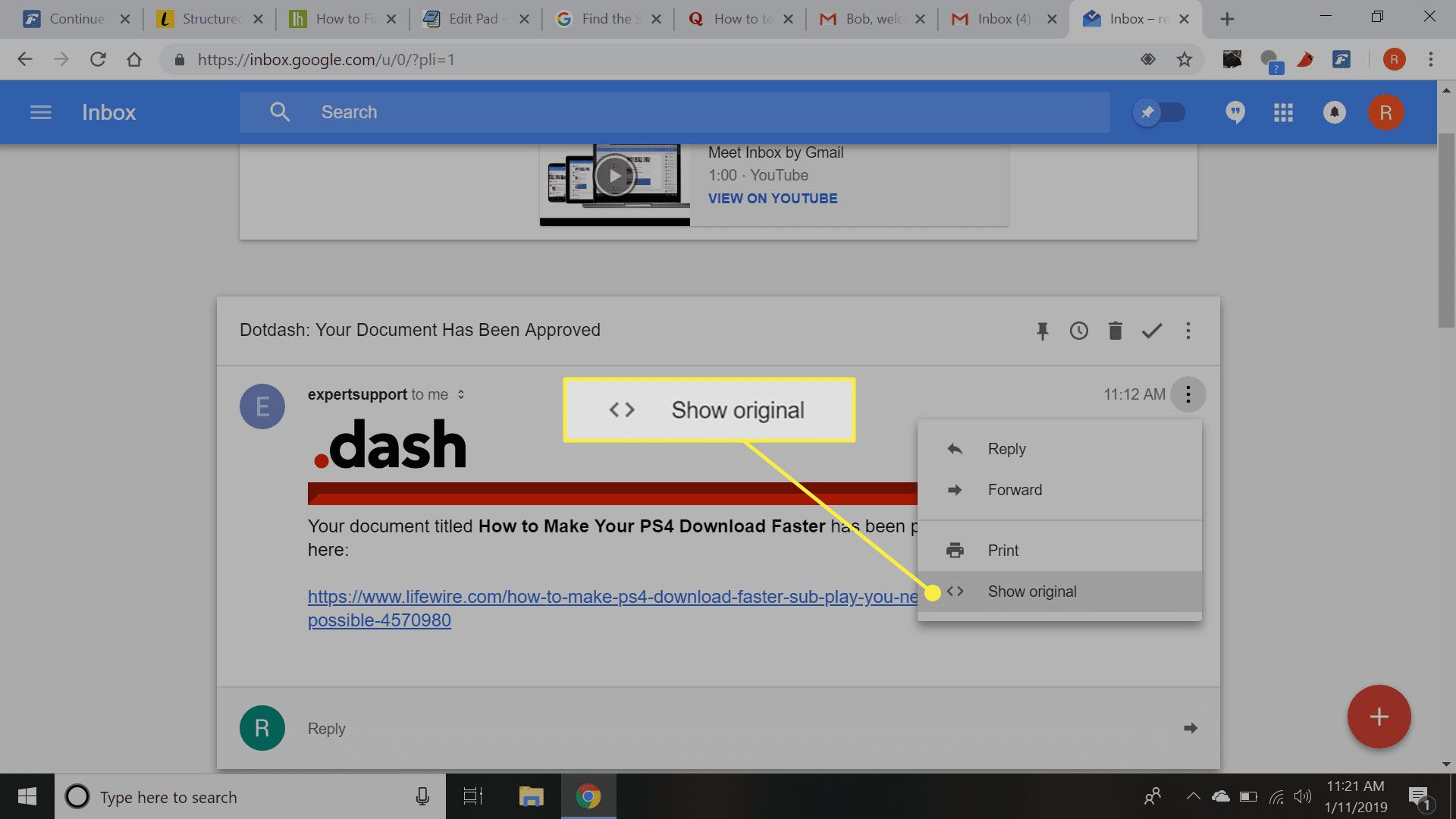
Sähköpostiesi aikaleimat riippuvat aikavyöhykkeestäsi. Varmista, että Gmailin aikavyöhyke on asetettu oikein, ja tarkista käyttöjärjestelmäsi aikavyöhykeasetukset.
